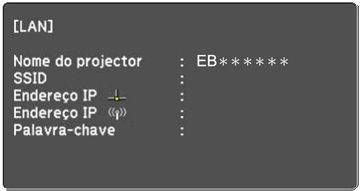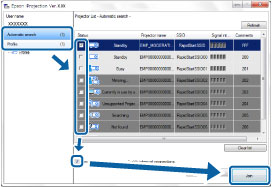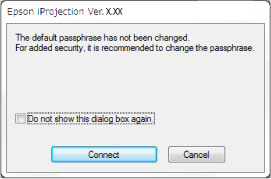Quando o projetor estiver configurado como indicado à seguir,
será possível conectar o projetor e o computador diretamente
utilizando a comunicação sem fio para projetar a tela do
computador.
- A unidade de LAN sem fios é instalada no projetor ou o projetor tem módulos de LAN sem fios embutidos.
- A ligação do projetor é Rápida.
Observação:
- Quando você usa a edição Edição de Participante do software, é necessário que conecte o projetor e o computador através de um sistema de rede.
- Ao conectar um projetor e um computador diretamente utilizando uma comunicação sem fio, a conexão entre o computador e um ponto de acesso é desconectada.
- Certifique-se de que a função de comunicação sem fio do seu computador está ligada.
Quando uma conexão é estabelecida, a tela do computador é
projetada e a barra de ferramentas a seguir é exibida na tela do
computador.
A tela do computador para o usuário que se conectar primeiro é
projetada em modo de tela cheia. Usuários que conectarem-se depois
podem projetar suas próprias telas clicando no botão
![]() na barra de tarefas ou podem controlar a projeção da tela de
controle de projeção clicando no botão
na barra de tarefas ou podem controlar a projeção da tela de
controle de projeção clicando no botão
![]() na barra de tarefas.
na barra de tarefas.
Observação:
- Quando uma conexão for estabelecida, a fonte de entrada do projetor é alterada automaticamente para a fonte LAN, caso não exista nenhum outro sinal de entrada. Se a fonte de entrada não mudar automaticamente para a fonte de LAN, aperte o botão LAN ou Source Search no controle remoto.
- A barra de tarefas exibida varia dependendo do método de conexão e da edição deste software.
- Ao usar a função de moderador, somente o moderador pode controlar a tela projetada.